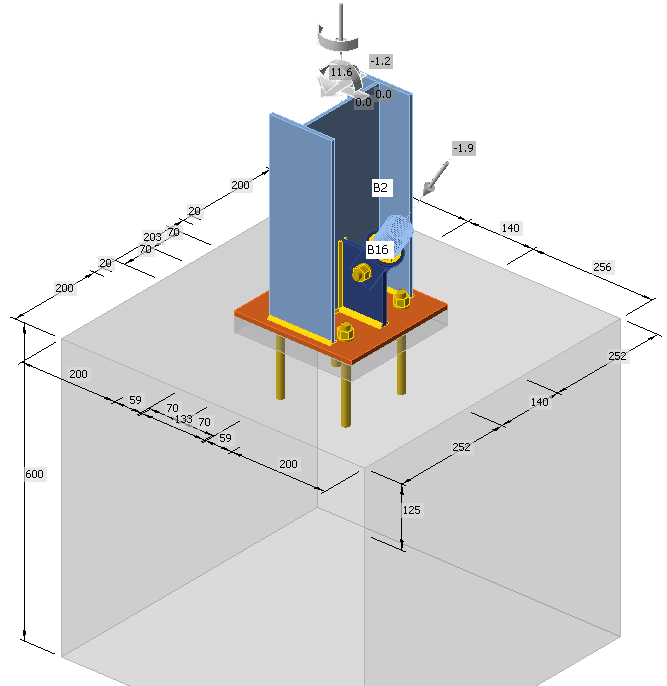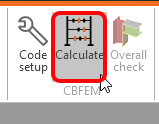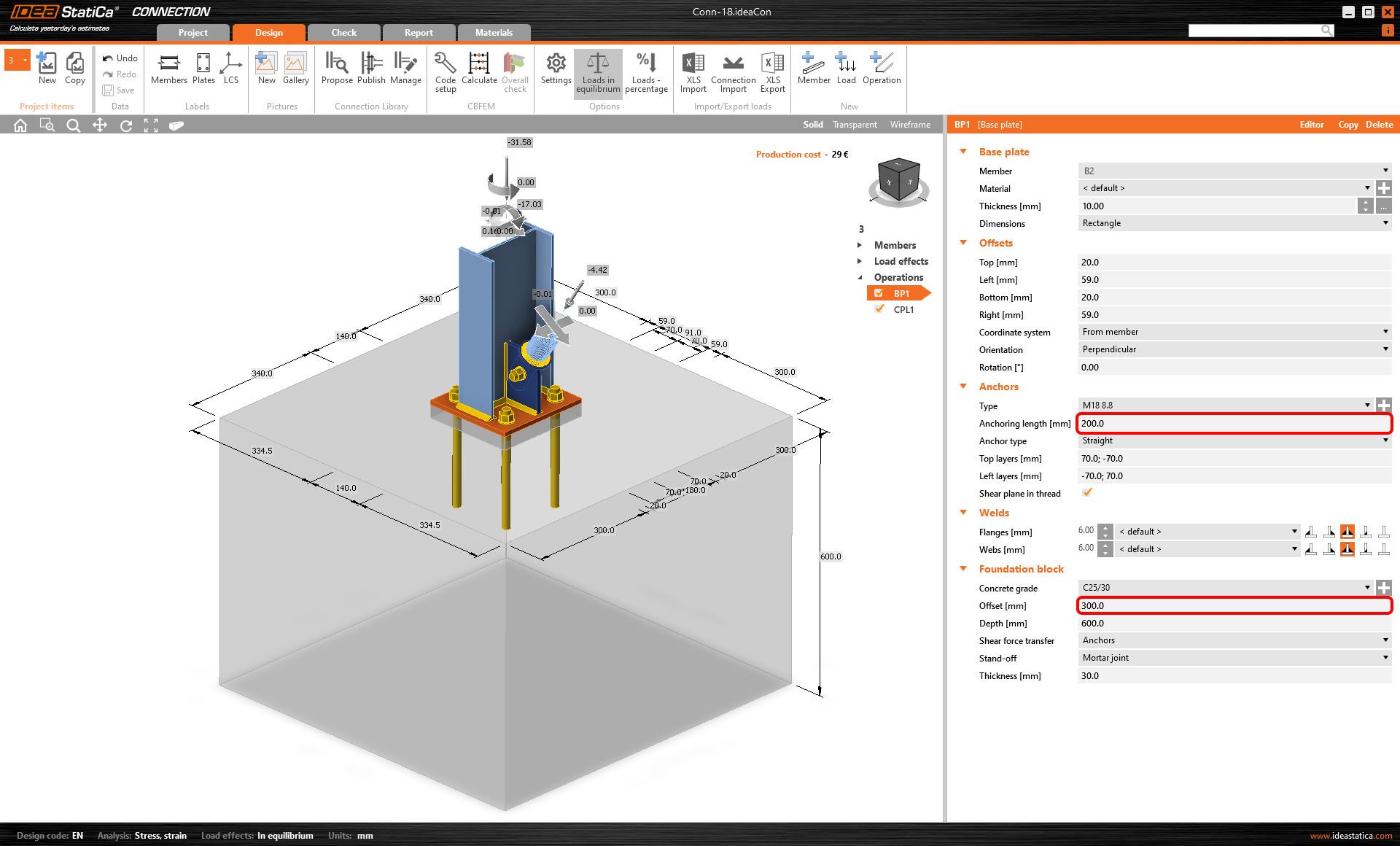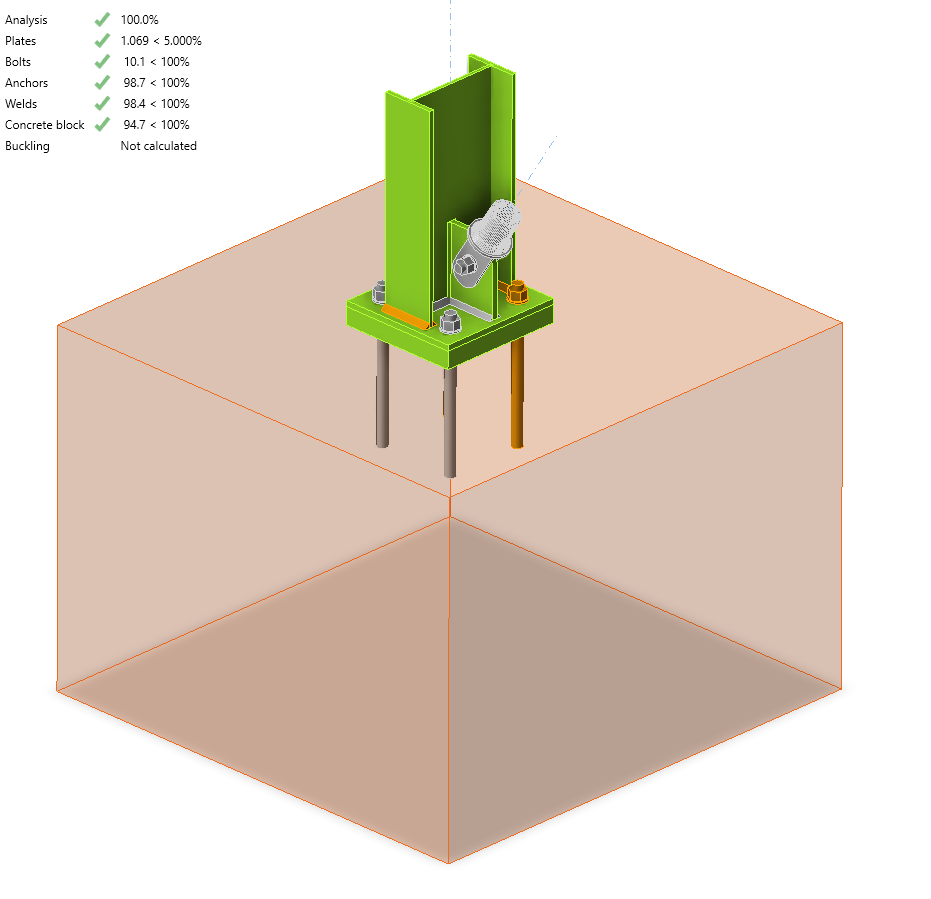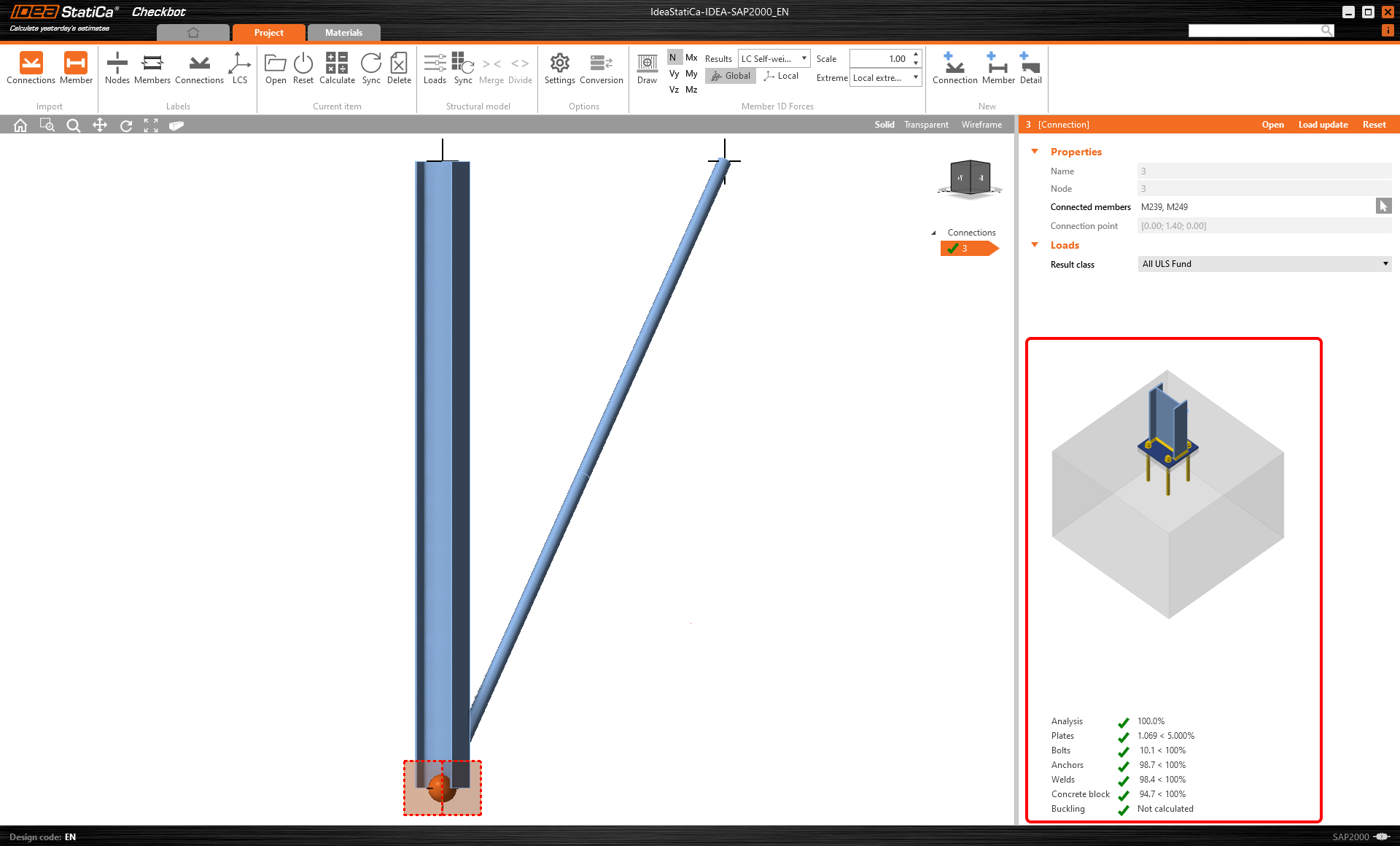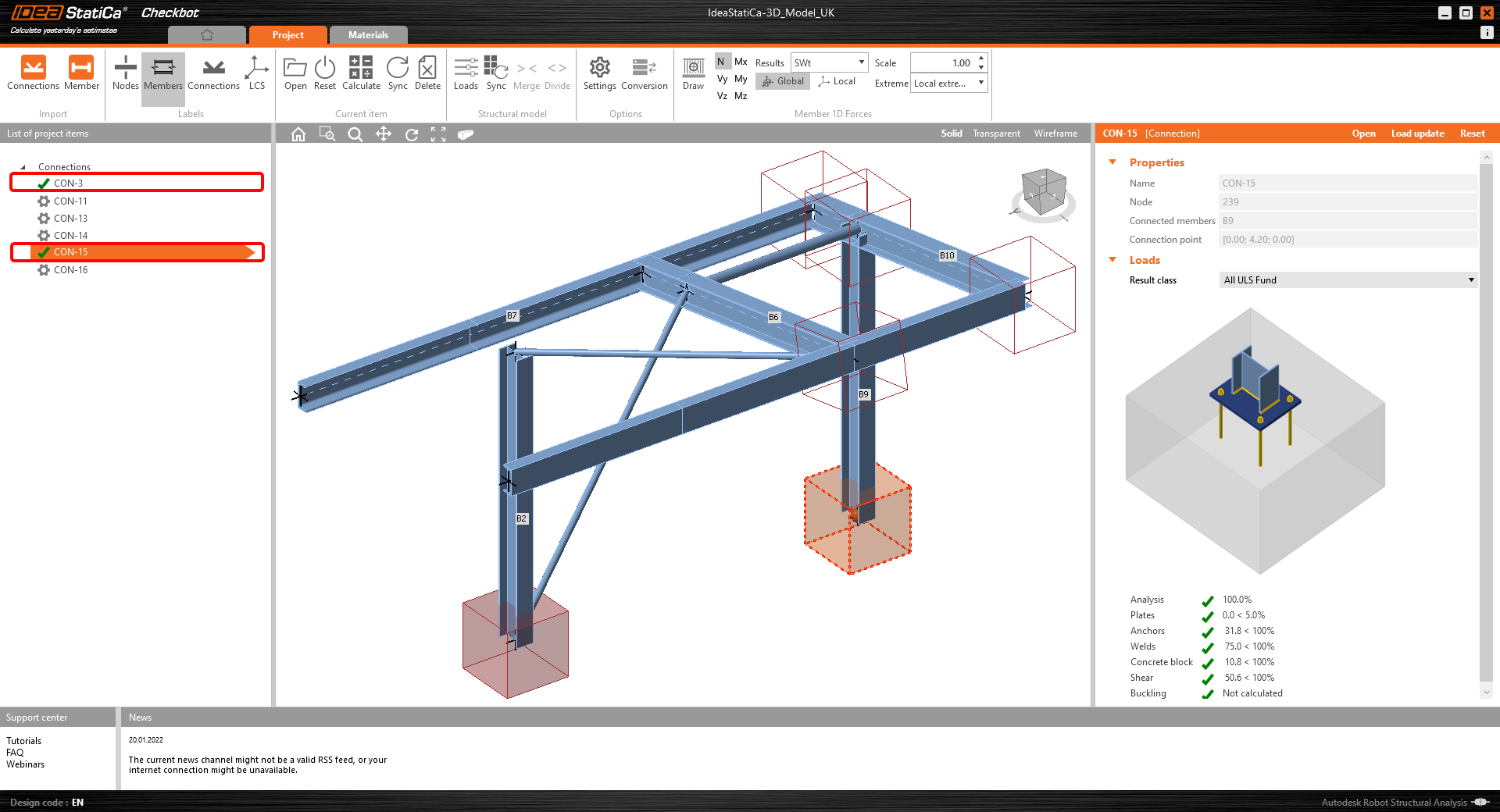Nous allons utiliser une attache avec un boulon pour le raidisseur diagonal. Pour ce type d'attache, il faut définir le Type de modèle de l'élément raidisseur comme N-Vy-Vz. Sélectionnez le raidisseur dans la liste des Éléments et modifiez le type de modèle dans la liste déroulante.
Nous allons utiliser le Navigateur des attaches pour générer une attache. Sélectionnez Proposition et IDEA StatiCa vous proposera des solutions possibles pour la géométrie actuelle.
Le Navigateur des attaches vous montre des solutions possibles pour la géométrie actuelle. Choisissez un modèle proposé et cliquez sur OK.
Acceptez les valeurs proposées pour les boulons et le bloc de béton et cliquez sur OK.
L'attache initiale sera comme ça.
Avec ces paramètres par défaut du Pied de poteau.
Ceux-ci sont les paramètres de la Platine de raccordement.
Cela finit la conception de l'attache du pied de poteau avec un raidisseur diagonal.
Vérification et rapport
Maintenant effectuez une vérification par l'icône Calculer au panneau CBFEM au ruban haut. Dans IDEA StatiCa Connection, il est possible d'effectuer beaucoup de types différents d'analyses et vérifications. Pour plus d'informations, regardez ici.
Il est possible que les résultats ne soient pas acceptables. Dans ce cas, les tiges échouent à cause de leur capacité de conception basse.
Vous pouvez aller à l'onglet Vérification pour regarder les résultats et examiner en plus grand détail les tiges en développant le calcul par le symbole '+'. Vous pouvez voir que les tiges échouent en traction dans le bloc de béton.
Il faut optimiser la conception pour trouver une solution qui réussit. Revenez à l'onglet Conception, surlignez l'opération pied de poteau et changez la Longueur d'ancrage pour 150 mm, puis redémarrez l'analyse et la vérification.
Une fois la vérification finie à l'onglet Rapport, vous pouvez créer un rapport avec les résultats et diagrammes pour votre modèle de l'attache.
Il est possible d'imprimer ou enregistrer le rapport sous plusieurs formats. Pour plus d'informations, regardez ici.
Enregistrez et Fermez l'attache pour revenir à Checkbot.
Dans Checkbot, vous verrez une coche verte à côté de l'attache. Cela veut dire que l'attache est valide et a réussi toutes les vérifications. Dans le panneau Attache, vous pouvez voir aussi une représentation de l'attache et un résumé des résultats de vérification.
Si plusieurs attaches sont présentes dans Checkbot, il faut ouvrir, concevoir et vérifier chacune d'elles.
Dans l'exemple ci-dessous, vous pouvez voir que deux attaches avec pied de poteau ont réussi leurs vérifications et les autres attaches doivent encore être validées.
Vous pouvez continuer avec la conception des attaches supplémentaires – Comment modéliser une attache de toit avec des raidisseurs